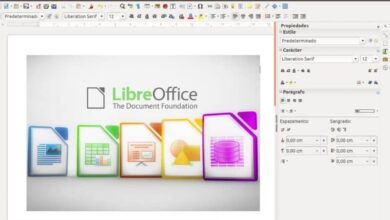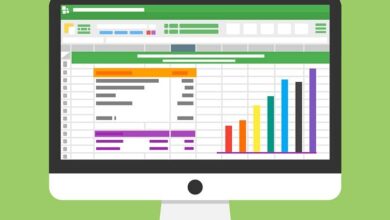Comment faire une mosaïque de photos ou un collage dans Word? – Pas à pas
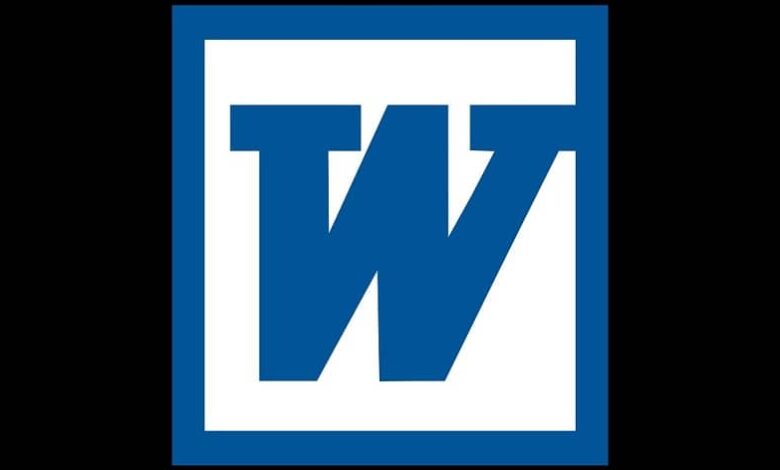
Travailler dans Word est très confortable pour quiconque a besoin de créer un document numérique. La plupart connaissent déjà les outils fournis par ce programme, mais ce qu’ils ne savent pas, c’est qu’il peut être utilisé à d’autres fins. Dans cet esprit, vous découvrirez aujourd’hui comment réaliser une mosaïque ou un collage de photos dans Word.
Et il est que, pour ceux qui ne connaissent pas, Word vous permet et insérer ou placer plusieurs images dans un document , être capable de les éditer en un seul clic (les options d’ édition sont limitées , mais ils travaillent, puisque vous pouvez même mettre un image sur une autre dans Word transparente sans se faire remarquer ). Donc, si vous souhaitez créer un collage, ce programme peut en fait vous être très utile.
Qu’est-ce qu’un collage?
Tout d’abord, vous devez savoir que pour votre meilleure compréhension, l’explication sera divisée en plusieurs parties ou étapes (ce n’est pas si difficile non plus), vous ne devez donc pas vous inquiéter d’être submergé d’informations.
Et aussi, pour que vous puissiez commencer à faire une mosaïque ou un collage de photos dans Word , vous devez d’abord être clair que c’est cela. (Un peu de contexte est toujours bon). Le collage est une technique qui consiste à coller plusieurs images sur une surface ou une toile, celles-ci peuvent être superposées les unes sur les autres et traitent généralement d’un thème commun.
Son nom vient du French Coller, ce qui signifie coller, la plupart des artistes peintres utilisent cette technique, mais on peut également la voir reflétée dans d’autres domaines, tels que le cinéma, la musique, entre autres.
![]()
Un collage ne doit pas nécessairement contenir uniquement des photos, ou des portraits, il peut aussi contenir des coupures de journaux ou de papier faisant allusion à un thème, voire des objets du quotidien. Cette technique d’expression est l’une des plus populaires au monde, étant enseignée même dans les écoles du primaire.
Comment faire une mosaïque de photos ou un collage dans Word?
Maintenant que vous avez appris ce qui précède, vous pouvez procéder à une mosaïque ou un collage de photos dans Word, rappelez-vous que cette méthode est très simple , car ce programme n’est pas vraiment un éditeur de photos conventionnel.
Premier pas
Cette étape est facultative, car chacun a son propre style, mais il reste à placer. La première chose que vous devez faire est de placer la feuille en position horizontale (si vous le souhaitez), car de cette façon, le collage sera plus facile à faire. Pour cela, il vous suffit de changer l’orientation de la feuille dans la section «Mise en page».
Deuxième pas
Après ce qui précède, il est temps pour vous de commencer à placer les images dans le document, pour cela il vous suffit de cliquer sur l’onglet » Insérer «, puis d’appuyer sur le bouton » Images » (il est recommandé de mettre et de modifier une ).
Troisième et quatrième étapes
Ces étapes vont de pair, car elles sont toutes deux en cours d’édition. Une fois que vous avez placé l’image que vous vouliez, cliquez dessus pour faire apparaître la boîte » Format «, dans ce menu vous pouvez ajouter des cadres aux images et également les faire pivoter.

Ensuite, vous devez cliquer à nouveau sur l’image avec le bouton droit de la souris, de sorte que l’option «Options de conception» apparaisse , à l’intérieur de celle-ci, vous devez changer le paramètre en » Étroit » et appuyez sur «Ajuster la position sur la page «. Tout cela vous permettra de déplacer l’image librement dans le document.
Dernière étape
Pour terminer votre apprentissage de la création d’un collage ou d’un album photo dans Word , vous devez procéder à l’ajout de texte WordArt pour décrire les images (si vous le souhaitez) et également modifier la couleur de la page et les bordures de celle-ci dans le « Options de couleur de page « et » Bordure de page «, trouvées dans l’onglet» Conception «.
Lorsque vous avez terminé, enregistrez votre document et vous avez terminé. Avec cela, vous pouvez déjà dire que vous savez faire une mosaïque ou un collage de photos dans Word, il vous suffit d’aller dans votre programme et de lancer la magie.
N’oubliez pas que si vous n’êtes pas satisfait, vous pouvez toujours rechercher d’autres programmes pour vous aider, car il est très facile de joindre plusieurs photos en une seule image de style collage , surtout si vous avez Phostoshop (que vous pouvez télécharger depuis sa page principale ) ou Core .